 Configurar emule desde cero y paso a paso. Haz que tu emule vaya a velocidad de vértigo.
Configurar emule desde cero y paso a paso. Haz que tu emule vaya a velocidad de vértigo.
Vamos a configurar emule siguiendo unos pasos, que si los hacemos al pie de la letra, aunque estemos en 2023, conseguiremos que nuestro emule funcione de forma excelente, a una velocidad impresionante y sin que nuestro router acabe saturandose ni relentice el resto de dispositivos de la red, como sucede con una configuracion emule clasica agresiva.
——————————————————-
Quiza te interese: Como usar uTorrent. consejos basicos y quitar publicidad >>> 🙂
——————————————————–
Video con los pasos de la configuración que vamos a ver y con comentarios:
1.-) Lo primero que debemos hacer es descargar el instalador de la versión oficial y olvidarnos de versiones que intentan parecer oficiales (mods), plus…, etc, por dos motivos:
- No hay nínguna que zumbe tanto como un emule oficial bien configurado.
- Existen varios programas con nombres parecidos (mods) que intentan timarnos. O bien recopilan informacion estadistica de nuestro equipo ó nos pediran un pago ó un codigo que nos enviarán por sms, con el cual nos suscribiremos a un servicio de sms premium por el que pagaremos. Cuidadin!
El emule es totalmente gratis, no hay que pagar por el, ni introducir ningún codigo y solo existe una web oficial, emuleproject.net, podeis comprobarlo en la wikipedia al final en “enlaces externos” (y también habla acerca de los mods falsos y sus timos).

Descargando instalador (pantallazo) – Configurar emule
2.-) Una vez descargada la última versión oficial (a fecha de hoy es la 0.50a), procedemos a la instalación. que consta de varios pasos, pero todas las opciones por defecto son correctas, osea que “Ok, Siguiente, Acepto, Siguiente,…”. No obstante dejamos los pantallazos de la instalación:
3.-) Ejecutamos el programa emule desde el icono creado en el escritorio o desde el botón de Inicio > Todos los programas > emule. Si es la primera vez que lo ejecutamos, aparecerá un asistente de configuración, al cual le podemos dar a “siguiente” en todos los pasos sin cambiar ningún parametro, está todo correcto por defecto. Pantallazos:
 4.-) Vamos al botón superior “Preferencias” y cambiaremos lo siguiente, el resto se deja por defecto:
4.-) Vamos al botón superior “Preferencias” y cambiaremos lo siguiente, el resto se deja por defecto:
En “general”:
- Desactivamos “Traer al frente al pulsar un enlace” y “comprobar si hay una nueva versión”
- Activamos “No suspender el sistema si eMule está funcionando”.
- Aplicamos los cambios.
En “Conexión”:
- Activamos las casillas de “Lím. de descarga” y “Lím. de subida”
- Si tenemos conexión menor a 10 mbits: Descarga 750 kB/s, Subida 10 kB/s, Límite Máx. fuentes: 150 y Conexiones máximas 250.
- Nuestra conexión es entre 10-30 mbits: Descarga 2000 kB/s, Subida 15 kB/s, Límite Máx. fuentes: 200 y Conexiones máximas 350.
- Si tenemos conexión superior a 30 mbits: Descarga 4000 kB/s, Subida 20 kB/s, Límite Máx. fuentes: 250 y Conexiones máximas 400. (Realmente con subida 10kB/s seria suficiente, pero de este modo ganaremos el doble de “creditos” y potenciará nuestras descargas)
- Aplicamos cambios y movemos hasta el final (a tope) la barra de Limites de descarga y Lím. de subida.
- El tema de los puertos es muy importante y tiene una complejidad especial, por lo que requiere un artículo exclusivo para él: Abrir puertos eMule en el Router >>>
En “Servidor”:
- Nos aseguramos de tener desactivadas las 3 casillas de “Actualizar” (la v0.50a viene por fin correctamente por defecto)
En “Directorios”:
- Nos fijamos en la ruta de “Archivos entrantes” para saber en que carpeta estarán nuestras descargas cuando finalicen. Si es posible, no cambiar esta ruta.
En “Opciones adicionales”:
- En “Nuevas conexiones máx. /5 seg”: cambiamos el 20 por defecto por 15. Esto hará que nuestro router no acabe saturandose y termine sin poder dar servicio correctamente al resto de dispositivos.
 5.-) Vamos al botón superior “Servidores”:
5.-) Vamos al botón superior “Servidores”:
- Eliminamos todos los servidores que hay por defecto y añadimos los servidores de la lista de emuling.gitlab. Tenemos en nuestro blog un artículo exclusivo sobre añadir estos servidores seguros y correctos, explicando el motivo y la importancia. Ir al artículo >>>
 6.-) Ahora solo nos queda darle al botón superior “Conectar” y comenzar a añadir descargas desde el botón superior “Buscar” o desde enlaces emule procedentes de foros de confianza o similar. Posteriormente en el botón “Tráfico” podemos ver la evolucion de nuestras descargas.
6.-) Ahora solo nos queda darle al botón superior “Conectar” y comenzar a añadir descargas desde el botón superior “Buscar” o desde enlaces emule procedentes de foros de confianza o similar. Posteriormente en el botón “Tráfico” podemos ver la evolucion de nuestras descargas.
Para borrar el historico de busquedas, bastará con situar el cursor en el cuadro de busqueda y pulsar Ctrl+Supr ó Alt+Supr.
Con todos estos pasos para configurar emule, debemos conseguir que el programa vaya perfectamente y a velocidades altas. La configuracion emule clásica y agresiva acaba saturando el router y nuestra red interna, lo cual es contraproducente, molesto y no tiene sentido.
Resumen con lo mas importante:
- Que sea versión oficial emule descargada desde la web oficial
- Abrir puertos emule en el router >>>
- Añadir Servidores emule correctos y sanos de la lista de gruk >>>
Video con la configuración que acabamos de ver y con comentarios:
Os ha sido de ayuda este articulo? coméntalo por aquí o en YouTube!
Un saludo 🙂
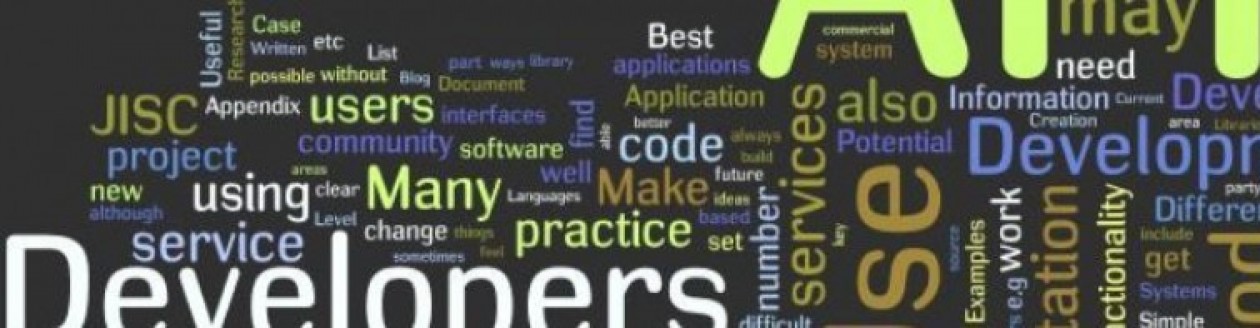
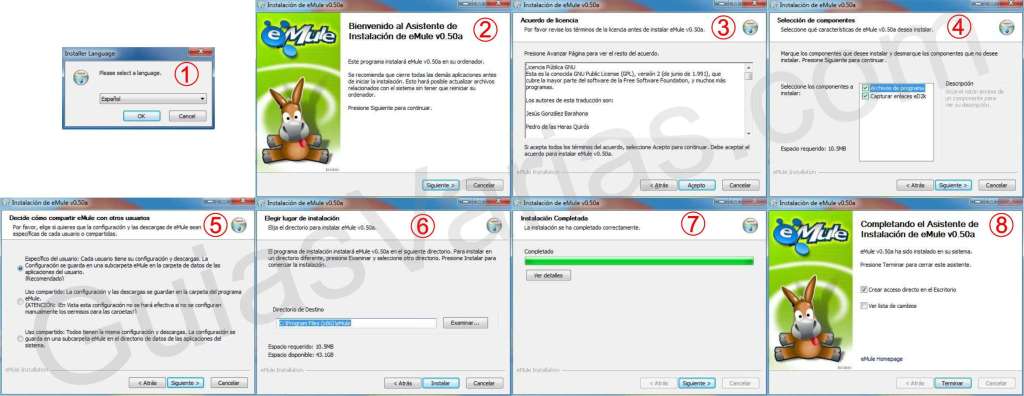

Gracias. Tuve que formatear el PC y ya ni me acordaba como se configuraba la mula para tenerla en condiciones.
Felicitaciones y muchas gracias por tu ayuda.
Baje emule pero cuando bajaba en la opcion de comprobación de servidores me salio invalido, pero continue configurando hasta tenerlo totalmente completo….pero no me sirve no me puedo conectar.
ayudame por favor.
Realice la configuracion como indicas y noto una diferencia importante con respecto a como la tenia anteriormente, y ademas magicamente se activo la descarga de un archivo que tenia varado hace mucho. Tengo que reconocer que me funciono pese a tener ID baja; nota aparte; esto de la Id baja es una gilada, en todo caso es algo que deben solucionar los programadores de E-mule no el usuario comun, tengo entendido que no cambia nada tener Id baja o alta, Torrent nunca tuvo ese problema porque esta todo automatizado en la configuracion. Gracias por tu instructivo…
por fin pude hacer andar el emule. Muchas gracias.
Muy buena y didáctica guía. Gracias!
Gracias a ti por comentar, me da ánimos 🙂
Buenas!!
Todo genial explicado, pero en el tramo del artículo de abrir puertos me he perdido. No sé que puertos tengo que abrir!
A ver si me puedes ayudar! Gracias
El tema de abrir puertos se trata en profundidad en el siguiente articulo: https://guiasvarias.com/abrir-puertos-emule-utorrent-router/
Los puertos que hay que abrir estan en En el menu > preferencias > conexion > puertos, TCP y UDP (se pueden cambiar si queremos) Pantallazo>>>
Suerte!
Muchas gracias, a sido de mucha ayuda.
Un Saludo-.
Hola.
Por favor:
¿Sigue vigente para este artículo a Junio de 2016, o por el contrario hay algún cambio o modificación al respecto?.
Agradezco enormemente el trabajo desinteresado y altruista realizado en esta web con esta clase de artículos tan interesantes.
Sinceramente, muchas gracias.
Un saludo.
Interesante pregunta. A dia de hoy sigo con la misma configuración y continua como un rayo. Rápido y sin problemas
He aplicado la configuracion que se indica pero no cambia nada. A mi me está descargando a 200KB/sec teniendo fibra de 120Mb. Entiendo que todo depende de la disponibilidad, eso lo sé, pero 200kb?….
Que hago mal?. Es relevante el servidor al que uno se conecta? cual es el mejor?
este tema me interesa: para una conexión de fibra de 100/10 megas, ¿qué valoresponemos en subida y bajada?
Gracias por aconsejarnos . Me he quedado atascada en la parte de abrir puertos. Mi router no aparece en la lista. Y si pongo la dirección ip en el navegador me da error.
comprueba primero si no es el firewall quien no deja conectarse bien al emule. Y después mira lo delos puertos.
cojonudo, llevaba tres dias y no conseguia que se conectase. gracias.
No acostumbro a comentar nada en Internet, en este caso me siento obligado a hacerlo por la gran ayuda que has hecho, no solo a mi, sino a todos…..Buen trabajo y GRACIAS..
En el punto número 5 dice:
5.-) Vamos al botón superior “Servidores”: Eliminamos todos los servidores que hay por defecto y añadimos los servidores de la lista de gruk.
La cuestión es que intento añadir los servidores de la lista de gruk, acepto en el mensaje que me sale pero no me sale NINGUNO en la lista de servidores del programa emule. Qué sucede?? Cómo puedo solucionarlo??
Comentar que en relación a los puertos, los he abierto en el router y al comprobar me da todo ok.
Dígame algo en relación a la actualización de la lista de gruk.
Gracias por su post.
Parece ser que por algún motivo el eMule ha perdido la asociación a este tipo de archivo.
En tal caso vas al menu de emule > boton “Servers” > en la columna de la derecha hay un cuadro que dice “Update server.met from URL”, le pones http://www.gruk.org/server.met y le das a update.
Suerte!
pero mi pregunta es: se puede usar el emule? según el sistema de bajada y distribución al mismo tiempo no estaba permitido por ley, que peligro se corre, puede uno ser sancionado? greacias
Fenomenal ahora va como una moto. Muchas gracias.
Hola, no se si aun estas por ahi. Lo tengo configurado, hago el test de los puertos y me da correcto tanto en TCP como en UCP. He actualizado los servidores, pero lo doy a cualquiera y despues de unos segundos conectando, no conecta con ninguno.
Hola, a mi me pasa lo que a ti Rafa….pero no me deja conectar con algunos puertos concretos…no se como resolverlo, he intentado añadir los puertos manualmente pero así tampoco me funciona
a ver si alguien puede aportar alguna solución….
muchas gracias
Hola
Hoy he descargado e instalado emule siguiendo vuestra guía, hE abierto los puertos y todo ha ido bien porque he podido descargar rápidamente un par de canciones, pero al minimizar la ventana de emule ésta ha desaparecido y ya no he podido volver a abrir el programa, ni desde el acceso directo ni desde la carpeta donde se ha descargado. He reiniciado el ordenador y he podido volver a abrir el programa, pero ya no iba bien. He apagado el ordenador y al volver a encenderlo ya no puedo entrar en emule.
Ya está solucionado 🙂
Todo perfecto o casi todo porque la red kad no se conecta. Ya no sé que hacer?
gran programa el emule , lo sigo usando por que consigo archivos que no hay en otro lugar!!!!!!!!!!!!!!!!!!
hola, estoy siguiendo el tuterial pero me quedo en la opción de ver los puertos ya que no tengo las contraseñas, mi router es un technicolor tc7230, me pide usuario y contraseña, y no tengo ni idea las que son, tengo de opción de saber cuales son??’
gracias
Dale un vistazo a https://guiasvarias.com/contrasena-router-password-router/
Suerte!
Gracias mil. Salió todo bien, excepto que en Kad Red aparece como “Conectando” sin que nunca pase a “Conectado” He hecho algo mal u omití algún paso?
Agradecería una última ayuda en esto. Gracias.
Y algo más, por curiosidad, a menos que influya en el desempeño de emule: por qué el Servidor Web aparece en Estado Desactivado? Es relevante para la operación del programa?
Gracias y felicitaciones, una vez más!
Muy útil. Gracias